Sur la page d’accueil d’Adobe Express, sélectionnez l’icône dans le panneau de gauche.
Dernière mise à jour le
21 févr. 2025
Découvrez comment générer facilement un code QR dans Adobe Express pour partager des liens vers des cartes de visite, des brochures, des supports promotionnels, etc.


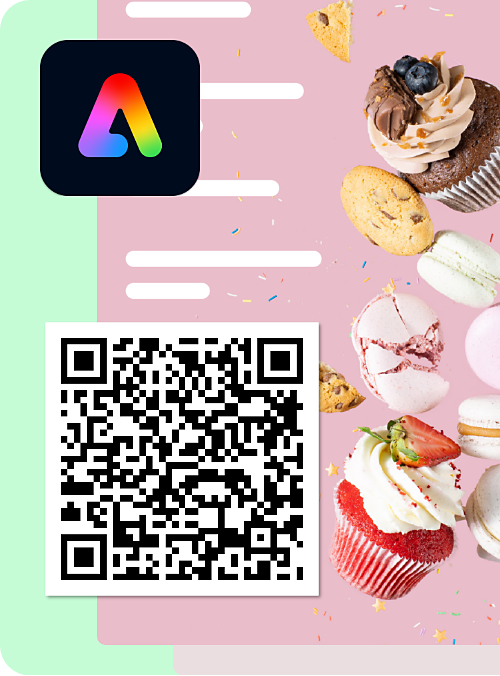
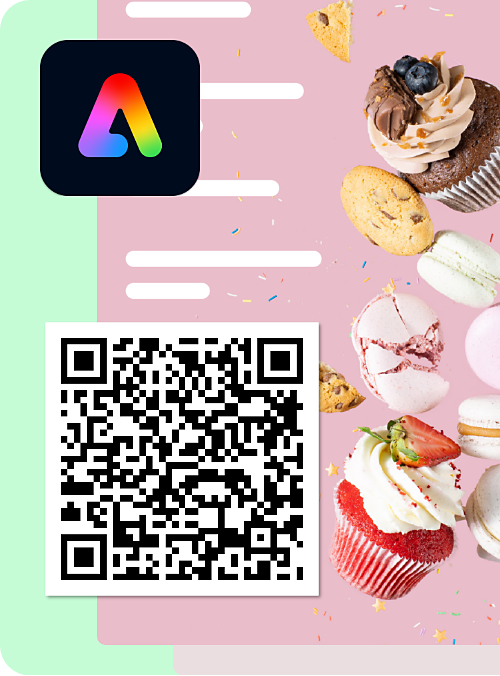


Faites le test dans l’application
Générez un code QR en quelques étapes simples.
-
-
Dans le panneau Commencer, sélectionnez Actions rapides > Générer un code QR.
Sélectionnez Actions rapides, puis choisissez Générer un code QR. Sélectionnez Actions rapides, puis choisissez Générer un code QR. -
Saisissez ou collez une URL dans le panneau Lien.
-
Personnalisez votre code QR à l’aide des options Style et Couleur.
-
Sélectionnez Format de fichier dans le menu déroulant.
-
Sélectionnez Télécharger pour enregistrer le code QR sur votre appareil ou Ouvrir dans l’éditeur pour personnaliser davantage le design.
Remarque :
- Les codes QR créés dans Adobe Express n’expirent jamais. L’application est gratuite et conviviale, parfaite pour créer des codes QR concernant vos services, sites web ou produits et les insérer sur des affiches, des formulaires ou encore des flyers.
- Les codes QR sont statiques, donc si vous devez modifier l’URL, vous devrez générer un nouveau code QR.
- Apprenez à générer un code QR directement dans l’éditeur lorsque votre design est ouvert.
